Horuk v nove čase!
Da bodo mrtva drevesa nadomestili "piksli", čivkajo že vrabci na sosedovem vrtu. Prehod na elektronsko branje pa se v resnici dogaja v več pasovih z različno hitrostjo, pri čemer smo v Sloveniji na tistem, počasnejšem. Trenutno se je projekta prehoda v elektronsko dobo najresneje lotila največja slovenska tehnična in strokovna knjižnica - CTK.

"Knjižnica CTK se iz betonskega poslopja počasi seli tudi v elektronske vode."
Zagrizeni domači bralci smo že zdavnaj (vsaj v računalniških časovnih merilih, kjer deset let predstavlja dinozavrsko pradavnino) presedlali na Kindle in druge bralnike, predvsem seveda tisti, ki brez težav beremo angleško. Slovensko šolstvo, knjižničarstvo in založništvo pa so, po drugi strani, pretežno usmerjeni še v knjige, katerih število lahko merimo v metrih polic in ne v megabajtih. Nekateri sicer že nekaj časa omogočajo izposojo e-knjig, vendar ta poskus Knjižnice Otona Zupančiča v Ljubljani menda ni pretirano uspešen. Poleg tega izposoja poteka skupaj z bralnikom, knjige si ne morete naložiti na svoj bralnik, tablico ali telefon.
Pristop CTK je drugačen. Centralna tehniška knjižnica Univerze v Ljubljani se z elektronskimi mediji ukvarja že kakih petnajst let. Z uvajanjem storitve COBISS (saj poznate brskalnik po vseh slovenskih knjižnicah na naslovu www.cobiss.si?) so postopoma avtomatizirali večino svoje dejavnosti in se vključili v elektronski knjižnični informacijski sistem. V tem tisočletju so sodelovali pri nakupih strokovnih in znanstvenih elektronskih revij ter vodili razvoj digitalne knjižnice Univerze v Ljubljani. V zadnjih letih pa vedno več moči usmerjajo v nabavo in izposojo knjig v elektronski obliki. Da je ta usmeritev pravilna, je računalniško ozaveščenim bralcem jasno samo od sebe, pravilnost tega početja pa dokazuje tudi statistika - od leta 2008 izposoja tiskanega gradiva upada, uporaba elektronskega gradiva, predvsem e-knjig in e-slovarjev, pa se veča.
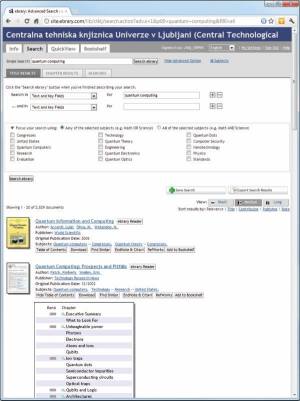
Pri iskanju lahko sestavljamo iskalne pogoje in uporabljamo filtre.
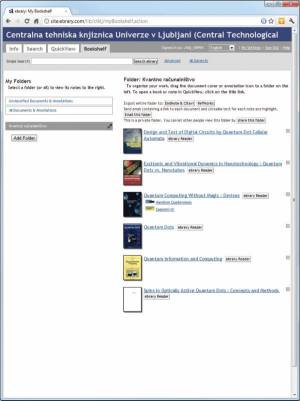
Knjižna polica omogoča razvrščanje v mape in prikazuje oznake, ki smo jih dodali v knjige.
Svoja prizadevanja so še okrepili s pridružitvijo sistemu Ebrary (www.ebrary.com). Uporabniki smo s tem pridobili skoraj 12.000 knjižnih naslovov, od katerih je bila več kot polovica izdana v zadnjih petih letih. Ne gre torej za "starodobne" knjige iz projekta Gutenberg, temveč za sodobna dela. Dobrih pet tisoč naslovov sodi v zbirko Engineering & Technology, skoraj štiri tisoč naslovov zbirke Physical Sciences pokriva poleg fizike tudi astronomijo, meteorologijo, kemijo in podobno, za bolj "mehke" znanosti (biologija, biotehnologija, agronomija, oceanografija ...) pa so poskrbeli z več kot štiri tisoč naslovi zbirke Life Sciences. Dostop do e-knjig je dostopen z lokacij Univerze v Ljubljani, Narodne in univerzitetne knjižnice in CTK za študente in člane knjižnic, dostop na daljavo s katerekoli internetne lokacije pa je možen za člane knjižnic Univerze v Ljubljani. Natanko tako - priključeni od doma - smo Ebrary tudi preizkusili.
CTKjeve elektronske knjige so dostopne na naslovu www.ctk.uni-lj.si/eva/knjige/, lahko pa se odpravite na www.ctk.uni-lj.si in na levi kliknete povezavo "E-knjige". Spletišče je sicer videti zelo "Web 1.0", torej brez sodobnih oblikovalskih pristopov, a je daleč od tega, da bi bilo izdelano s kamenodobno tehnologijo. Kot boste videli v nadaljevanju, so uporabili povsem sodobne pristope, le oblikovanje strani je tako, da nas zavede. Pohvalimo pa lahko prilagojenost najrazličnejšim brskalnikom. Ebrary odlično deluje v vseh pomembnejših brskalnikih.
Spletni dostop
Do želenega knjižnega naslova pridemo z brskanjem ali iskanjem. V bistvu gre za isti postopek, saj se brskanje obnaša kot iskanje brez nastavljenih iskalnih pogojev. Ker hierarhično urejenih naslovov ni, bo večinoma najbolje vnesti iskalni niz (nas je, denimo, zanimalo kvantno računalništvo) in Ebrary bo v nekaj sekundah zbral seznam knjig, ki se z iskalnim nizom najbolje ujemajo. Iskanje sicer ni trenutno, a tudi ni ekstremno počasno.
Če primerne knjige ni na vrhu seznama zadetkov, si lahko pomagamo s filtriranjem. Ebrary ob vsakem iskanju samodejno zgradi seznam kategorij, po katerih bi morda želeli filtrirati rezultate. Kategorije so izbrane glede na klasifikacijo naslovov, ki jih je program našel ob našem iskanju in so se med testiranjem izkazale za nadvse uporabne. Raba je enostavna - odklikamo primerne kategorije, kliknemo gumb in po nekaj sekundah dobimo nov seznam literature, zraven pa tudi nove, zmanjšanemu seznamu primerne kategorije. V nekaj korakih tako pridemo do zelo dobre in majhne množice knjig. Možno je tudi iskanje knjig s podobno tematiko, prenos na osebni računalnik (več o tem kasneje) in povezava s sistemi EndNode in RefWorks, česar bodo veseli predvsem akademiki.
Če smo v dvomih, ali nam knjiga ustreza, kliknemo gumb "Table of Contents" in si ogledamo kazalo. Del kazala so tudi ikonice povečevalnega stekla, ki označujejo poglavja, v katerih je sistem našel iskalni niz. Klik ikonice odpre knjigo v novem brskalnikovem oknu, se postavi na prvo stran z iskalnim nizom in ga označi. Lahko pa postopek obrnemo in namesto knjig pregledujemo poglavja. S klikom jezička "Chapter results" se preselimo na drugačen pogled zadetkov, kjer so glede na ujemanje z iskalnim nizom razvrščena posamezna poglavja in ne knjige.
Zanimive knjige lahko postavimo na lastno virtualno knjižno polico (Bookshelf), v kateri si ustvarimo mape in knjige razvrstimo v njih. To počnemo zelo sodobno, kar z vlečenjem z miško. Ob knjigah se prikažejo tudi oznake (bookmarks), ki smo jih izdelali med branjem. S klikom naslova knjige, poglavja ali oznake knjigo odpremo v oknu QuickView. S tem preidemo v zmogljiv bralnik, izdelan kar v brskalniku.
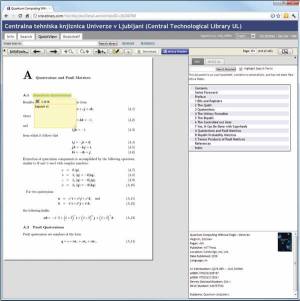
V brskalnik je vgrajen polno zmogljiv bralnik, ki podpira tudi uporabniške oznake.
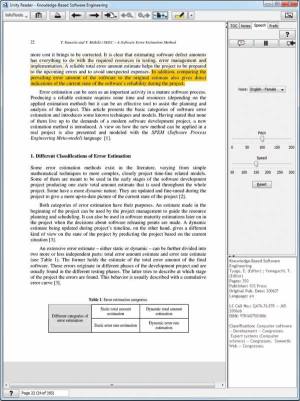
Javanski bralnik Unity Reader je sicer zmogljiv, a počasen.
Več načinov branja
QuickView nam omogoča enostavno branje knjige na osebnem računalniku, za tablico ali telefon pa ni najprimernejši (čeprav ga lahko z nekaj povečevanja in premikanja uporabimo tudi na majhnih zaslonih). Poleg listanja po knjigi in iskanja pozna tudi vstavljanje oznak - del besedila lahko označimo in pobarvamo ter si zraven zapišemo opombo. Oznake se zbirajo v posebnem oknu, prikaže pa jih tudi že omenjena virtualna knjižna polica. Dele knjige lahko tudi kopiramo na odložišče, do deset strani pa celo natisnemo.
Če vam QuickView ne ustreza, lahko knjigo odprete v javanskem bralniku Unity Reader. Za tega seveda potrebujete nameščeno javo in ustrezen vtičnik v brskalniku. Unity je nekakšna močnejša različica QuickViewja - podpira vse, kar zna prvi, in še več. Le zgled - del besedila lahko označite, Unity pa ga bo prebral. Žal ima ta način veliko napako. Medtem ko je med preizkušanjem listanje v QuickView vedno delovalo trenutno, je Unity pogosto zaspal za nekaj ali celo nekaj deset sekund. Zato se nam ni zdelo, da Unity ponuja pomembno prednost v primerjavi s QuickViewjem in smo večinoma uporabljali kar slednjega.
Knjigo lahko tudi izvozite. Največ štirideset strani lahko predelate v dokument PDF, z njim pa počnete, kar vam srce poželi. (Vmesnik sicer obljublja tudi izvoz po poglavjih, a če je poglavje daljše od 40 strani, ta način ne deluje.) Izvoženi PDFji pa so žal zelo slabe kakovosti. Medtem ko so vse knjige shranjene kot besedilo z dodanim oblikovanjem (sicer ne bi moglo delovati tako močno iskanje in druge funkcije urejanja), vsebuje PDF zelo stisnjene slike JPG. Zato je kakovost pisav slaba, okolica črk pa moteče siva. Po takem izvozu boste posegli le v posebnih primerih, bistveno bo priročen bo izvoz v obliki "Adobe Digital Editions" (www.adobe.com/products/digitaleditions/) oziroma v zapisu Adobe DRM. Gre pravzaprav za standardni zapis EPUB, ki pa ima dodano zaščito pred nedovoljenim kopiranjem. Zato takšne knjige ne morete odpreti na Kindlu ali Nooku, deluje pa na Sonyjevem Readerju. Na voljo je tudi kar nekaj bralnih programov za različne operacijske sisteme. Takšna knjiga se obnaša kot prava (papirnata) knjižnična knjiga in je kot tako ne boste mogli brati v neskončnost, sposodite si jo lahko le za štirinajst dni.
Na računalnikih z operacijskim sistemom Windows ali OS X za branje uporabimo kar program Adobe Digital Editions. V Flashu napisan program je bralnik za poljubne knjige EPUB, seveda pa podpira tudi lastno zaščito DRM. Po namestitvi ga morate najprej "odkleniti" za branje zaščitenih knjig, za kar potrebujete Adobe ID, račun, ki ga ustvarite na www.adobe.com in je zastonj. Nato dobite povsem spodoben in hiter elektronski bralnik knjig, v katerega prenesete datoteko .ascm, ki jo je na računalnik naložil Ebrary po kliku gumba "Download". Da ne boste presenečeni - datoteka .ascm je majčkena, le kakšen kilobajt ima, in v njej seveda ni cele knjige. Notri je le nekaj metapodatkov in naslov, s katerega program prenese celotno knjigo. To bo naredil ob prvem dostopu, nato bo knjiga na voljo na disku - seveda le 14 dni.
Programe, ki podpirajo EPUB z Adobejevo zaščito, najdemo tudi za druge priljubljene platforme. Na iPadu smo branje preizkusili z BlueFire Readerjem. Enostaven (in zastonjski) bralnik omogoča osnovne akcije, ki si jih želimo - listanje, skakanje po poglavjih, iskanje in izdelavo zapiskov, ki pa v tem primeru niso več sinhronizirani s spletiščem Ebrary. Za naprave Android nam je spletno iskanje priporočilo program Aldiko (ki je tudi sicer najboljši program za branje e-knjig), za telefone Windows Phone 7 pa Overdrive Media Console.
Na pol poti?
Krepko smo že zakorakali v dobo elektronskih knjig, a smo zaenkrat šele na pol poti ali pa še to ne. Ebrary je odličen korak v prihodnost, zdaj pa ga morajo podpreti še slovenski založniki. Dokler v spletu (in kasneje na tablicah v vsaki torbi) ne bomo našli slovenskih učbenikov, se doba elektronskih knjig pri nas ne more zares začeti.







